نحوه قفل کردن برگههای مرور خصوصی در سافاری در iPhone، iPad و Mac
در این مقاله تخصصی از مجله 98zoom میخواهیم از نحوه قفل کردن برگههای مرور خصوصی در سافاری در iPhone، iPad و Mac با شما صحبت کنیم ، پس با یک مقاله مفید و آموزشی دیگر از تیم نود و هشت زوم همراه ما باشید :
ممکن است تبلیغاتی را در مورد چیزی که در اینترنت جستجو می کنید دیده باشید. ممکن است به تئوری توطئه اعتقاد داشته باشید که این اتفاق می افتد زیرا چندین وب سایت بر جلسات مرور شما نظارت می کنند. اما میتوانید با استفاده از مرور خصوصی در سافاری در iPhone، iPad و Mac خود را پشت دیواری از رازداری نگه دارید.
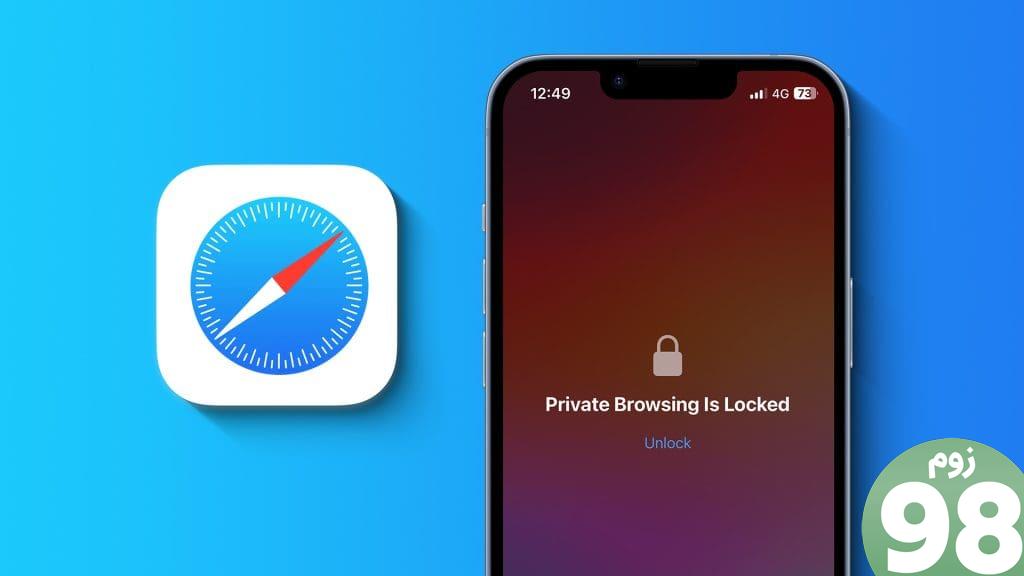
برای افزودن حریم خصوصی بیشتر به جلسات مرور خود، می توانید برگه های مرور خصوصی خود را در Safari قفل کنید. این کار مانع از دسترسی هر کسی به برگه های خصوصی شما در سافاری می شود. خوب، میتوانید برگههای مرور خصوصی خود را در Safari در iPhone، iPad و Mac قفل کنید.
قفل کردن برگه های خصوصی در سافاری در آیفون
سافاری به شما امکان می دهد حالت مرور خصوصی خود را با استفاده از Face ID در آیفون خود قفل کنید. پس از فعال کردن مرور خصوصی، سافاری کوکیها و گذرواژههای سایتهایی را که بازدید میکنید ذخیره نمیکند. در اینجا نحوه فعال کردن همین موضوع آمده است.
مرحله 1: برنامه Settings را در iPhone خود باز کنید و Safari را انتخاب کنید.
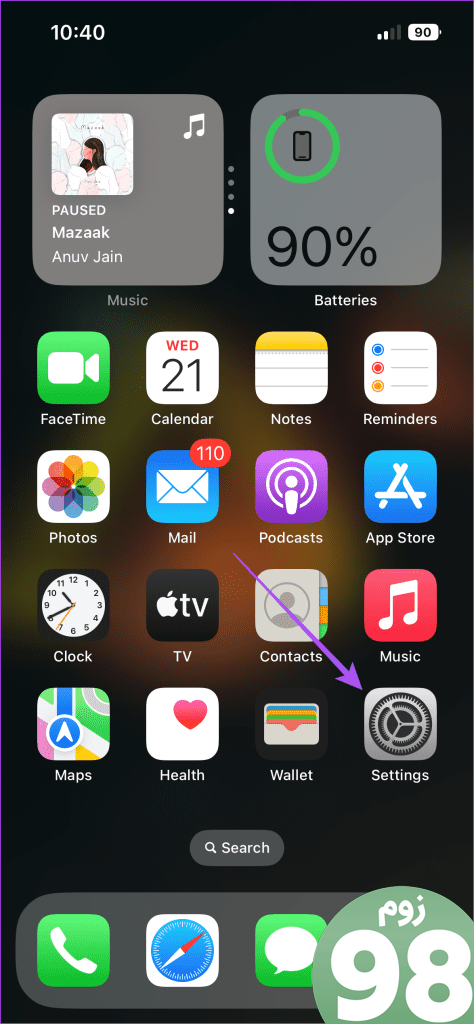
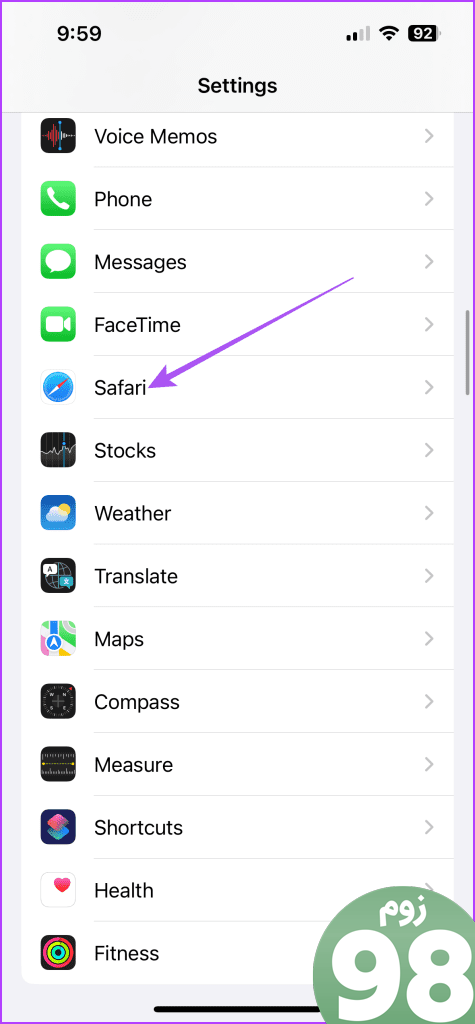
مرحله 2: به پایین پیمایش کنید و روی کلید کنار “نیاز به Face ID برای باز کردن قفل مرور خصوصی” ضربه بزنید.
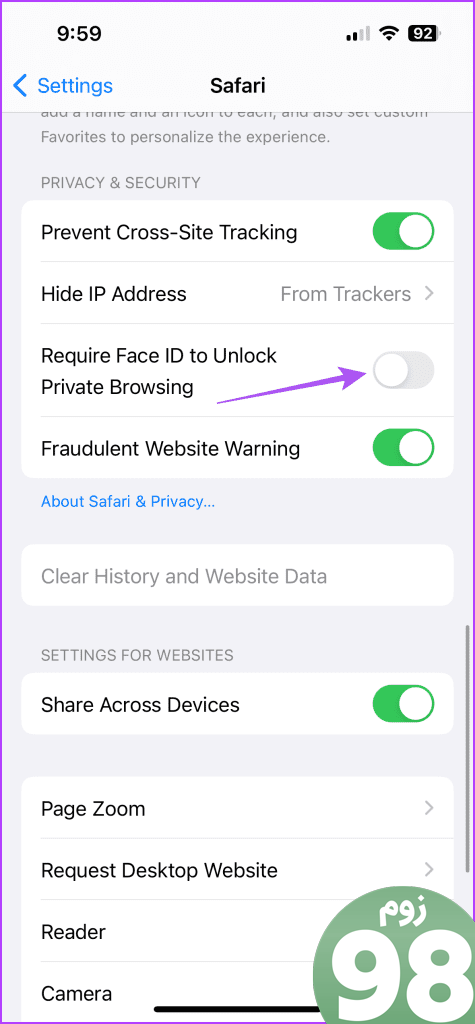
وقتی یک تب خصوصی را در سافاری باز میکنید، آیفون از شما میخواهد با استفاده از Face ID احراز هویت کنید. توجه داشته باشید که اگر یک صفحه وب را بارگیری نکرده باشید یا در حال پخش یک صدا یا تصویر باشید، یک پنجره خصوصی قفل نمی شود.
قفل کردن برگه های خصوصی در سافاری در iPad
Safari برای استفاده در iPad لذت بخش است. شما می توانید برگه های خصوصی خود را در Safari از چشمان کنجکاو محافظت کنید. در اینجا نحوه فعال کردن مرور خصوصی قفل شده آمده است.
مرحله 1: برنامه تنظیمات را در iPad خود باز کنید.
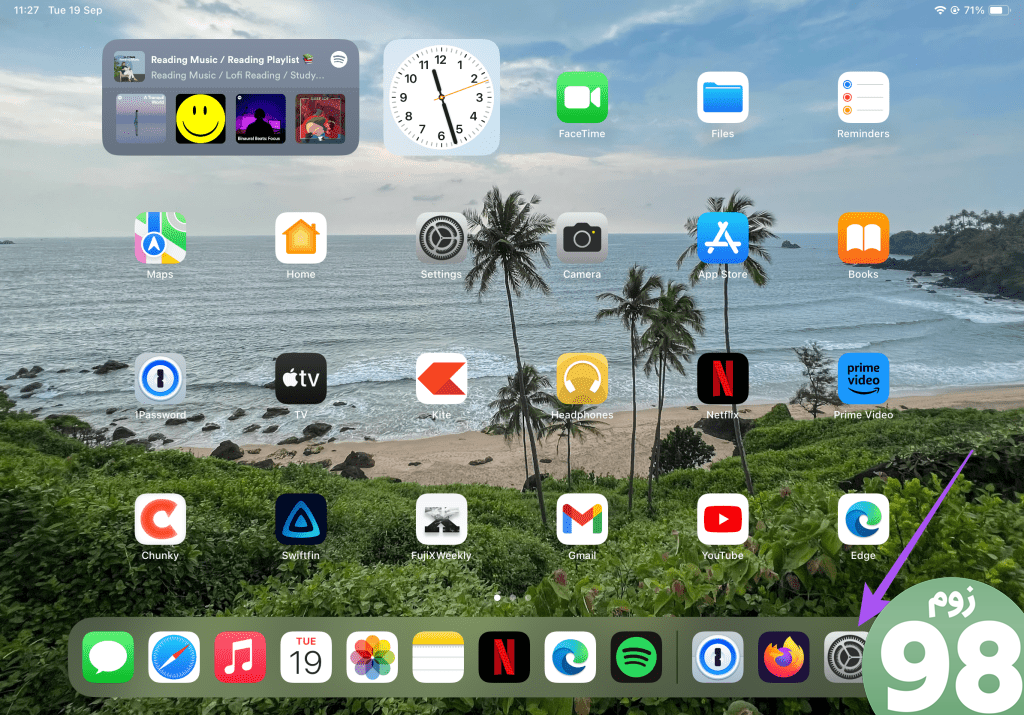
مرحله 2: نوار کناری سمت چپ را به پایین بروید و Safari را انتخاب کنید.
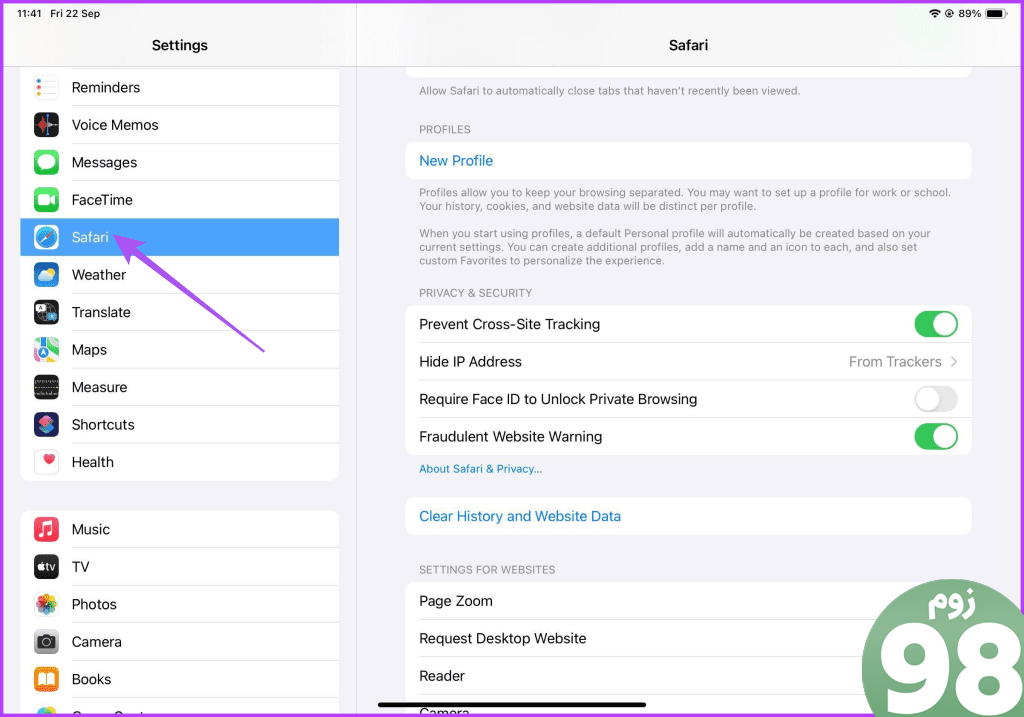
مرحله 3: منوی سمت راست را به پایین اسکرول کنید و روی کلید کنار “نیاز به Face ID برای باز کردن قفل مرور خصوصی” ضربه بزنید.
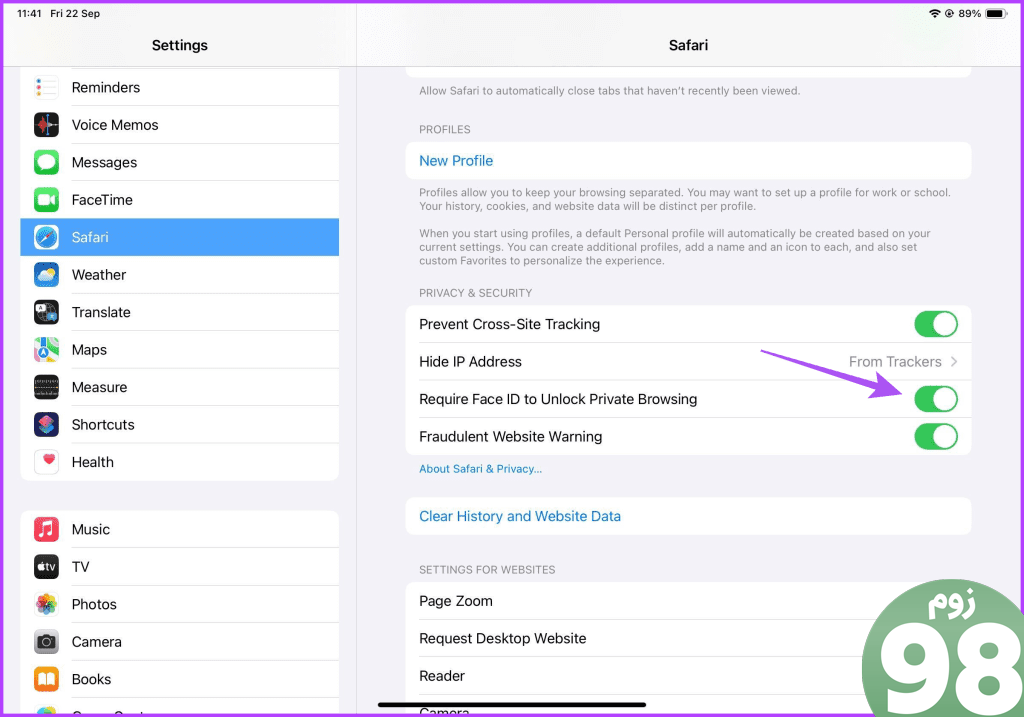
نحوه تغییر موتور جستجوی خصوصی Safari در iPhone و iPad
می توانید موتور جستجوی دیگری را برای مرور خصوصی در سافاری انتخاب کنید. در اینجا نحوه انجام این کار در iPhone و iPad خود آورده شده است. مراحل برای هر دو پلتفرم یکسان است.
مرحله 1: برنامه تنظیمات را در iPhone یا iPad خود باز کنید.
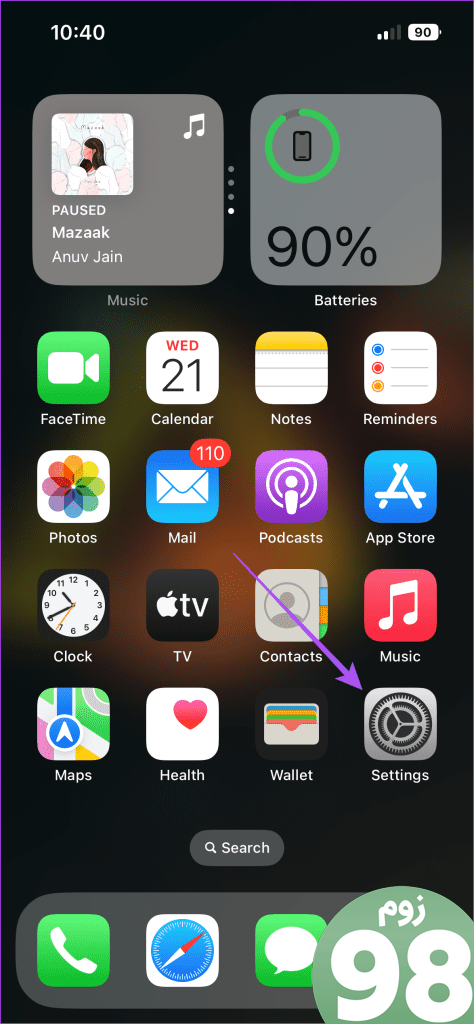
مرحله 2: روی Safari ضربه بزنید و موتور جستجوی خصوصی را انتخاب کنید.
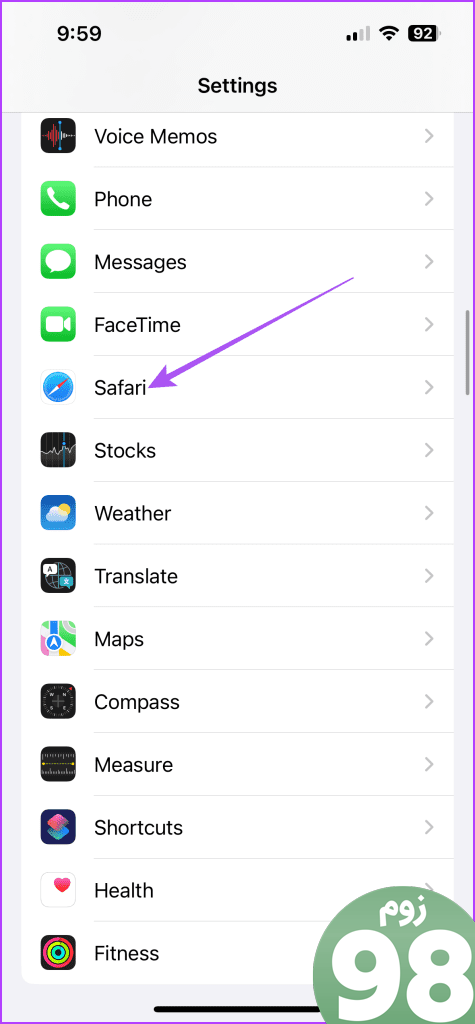
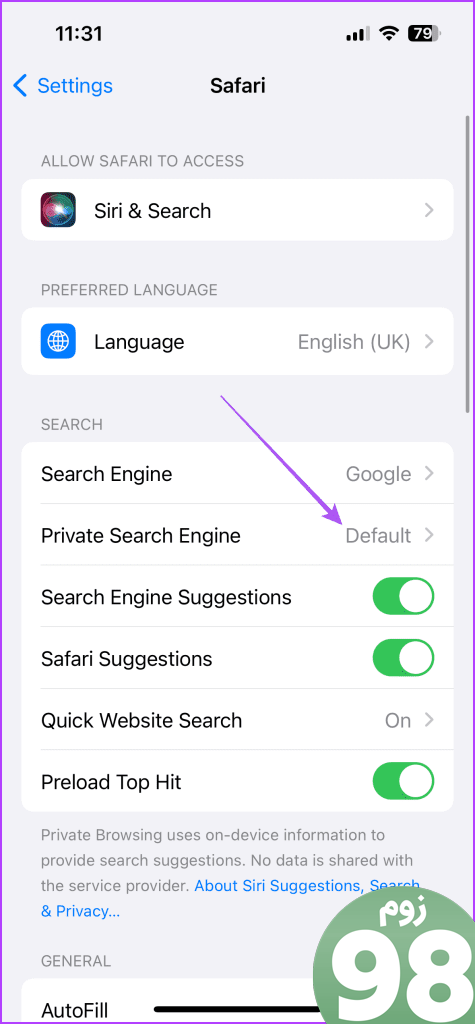
مرحله 3: یک موتور جستجوی جدید برای برگه های خصوصی خود از لیست گزینه ها انتخاب کنید.
اگر چندین دستگاه اپل دارید، می توانید تب های سافاری را از آیفون یا آیپد دیگری مشاهده کنید.
قفل کردن برگه های خصوصی در سافاری در مک
سافاری مرورگر پیشفرض مک است و بهینهترین مرورگر است. شما می توانید به صورت خصوصی در Safari مرور کنید و از برگه های خصوصی خود از طریق Touch ID یا رمز عبور محافظت کنید. در اینجا نحوه
مرحله 1: برای باز کردن Spotlight Search کلید Command + Spacebar را فشار دهید، Safari، و بازگشت را فشار دهید.
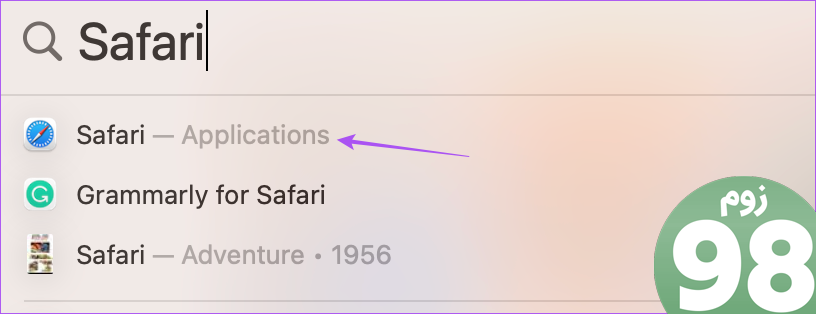
مرحله 2: روی Safari در گوشه بالا سمت چپ کلیک کنید و تنظیمات را انتخاب کنید.
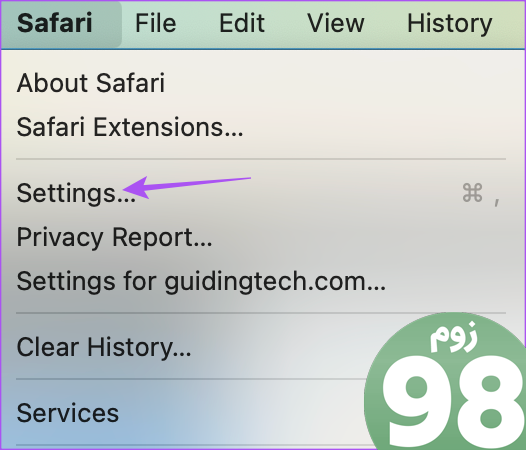
مرحله 3: بر روی برگه حریم خصوصی در پنجره تنظیمات کلیک کنید.
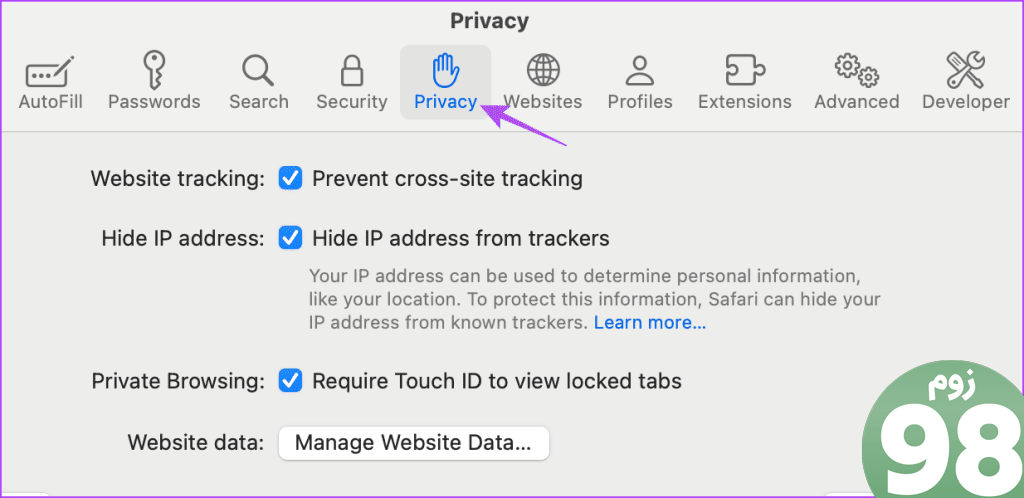
مرحله 4: گزینه Require Touch ID برای مشاهده برگه های قفل شده در کنار مرور خصوصی را فعال کنید.
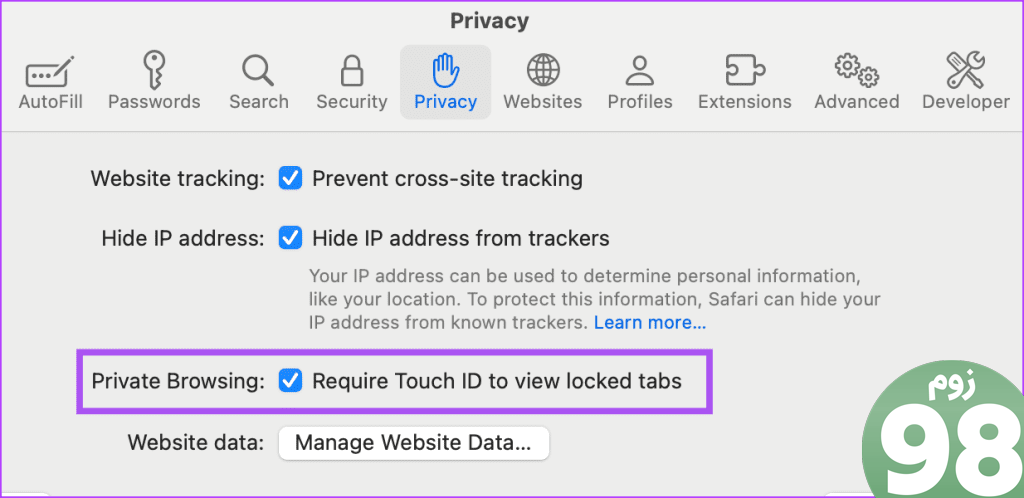
تمام برگه های خصوصی شما تنها پس از احراز هویت با استفاده از Touch ID یا رمز عبور در Mac شما قابل دسترسی خواهند بود.
نحوه تغییر موتور جستجوی مرور خصوصی سافاری در مک
مانند آیفون و آیپد، میتوانید موتور جستجوی پیشفرض برگههای خصوصی سافاری را در مک تغییر دهید. در اینجا نحوه
مرحله 1: برای باز کردن Spotlight Search کلید Command + Spacebar را فشار دهید، Safari، و بازگشت را فشار دهید.
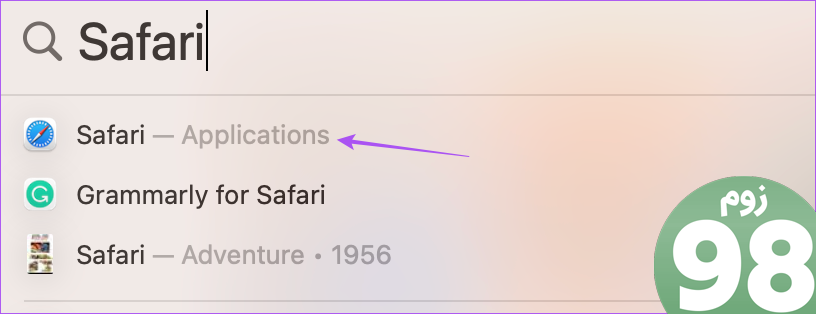
مرحله 2: روی Safari در گوشه بالا سمت چپ کلیک کنید و تنظیمات را انتخاب کنید.
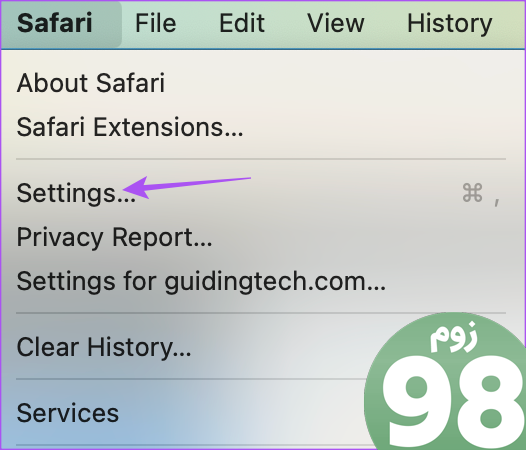
مرحله 3: بر روی برگه جستجو در پنجره تنظیمات کلیک کنید.
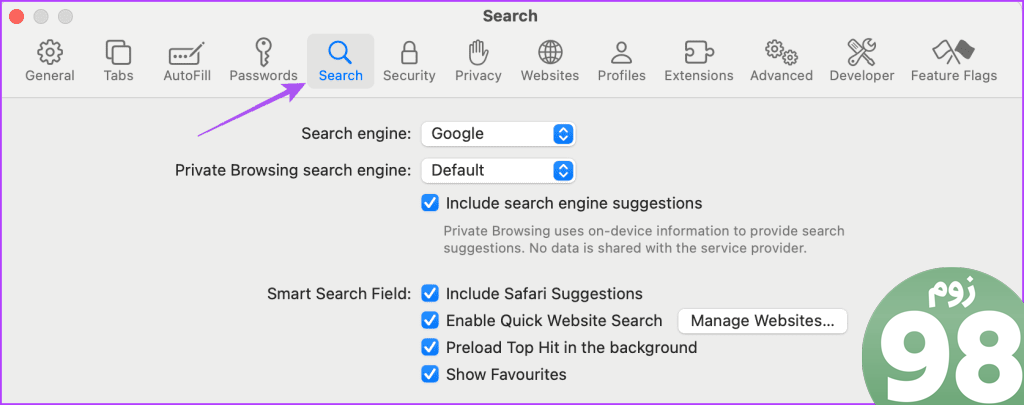
مرحله 4: روی منوی کشویی کنار «موتور جستجوی مرور خصوصی» کلیک کنید.
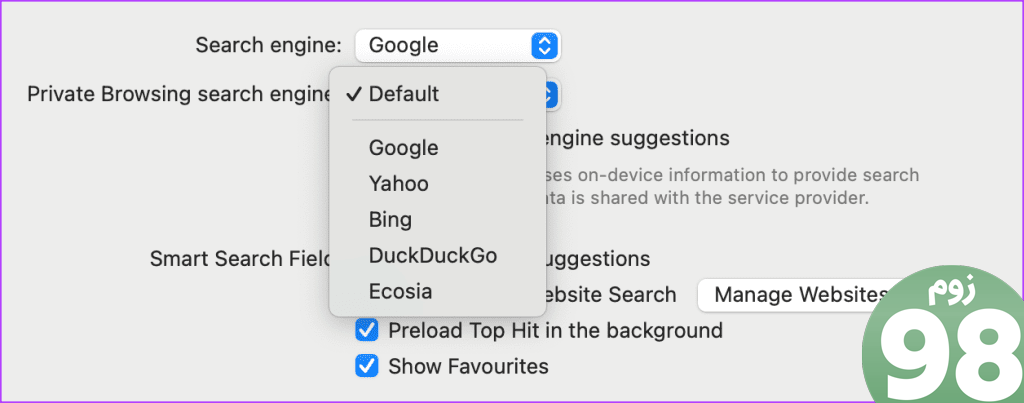
موتور جستجوی مورد نظر خود را از لیست گزینه ها انتخاب کنید.
اگر ترجیح می دهید از جستجوی Google استفاده کنید، به پست ما مراجعه کنید که پیشنهادات جستجوی Google در Safari نشان داده نمی شود.
زبانه های خصوصی را خصوصی کنید
می توانید برگه های مرور خصوصی خود را در Safari قفل کنید تا استفاده خود را خصوصی تر کنید. با بهروزرسانی macOS Sonoma، iOS 17 و iPad OS 17، Safari به شما امکان میدهد پروفایلهایی را براساس دسته وبسایتهایی که دوست دارید بازدید کنید ایجاد کنید. می توانید یک نمایه برای کار و یک نمایه برای استفاده شخصی ایجاد کنید. همچنین میتوانید برنامههای افزودنی سافاری در چه نمایهای اجرا شوند را انتخاب کنید. درست مانند ایجاد یک نمایه حالت فوکوس در دستگاه اپل شما.
امیدواریم از این مقاله نحوه قفل کردن برگههای مرور خصوصی در سافاری در iPhone، iPad و Mac مجله نود و هشت زوم نیز استفاده لازم را کرده باشید و در صورت تمایل آنرا با دوستان خود به اشتراک بگذارید و با امتیاز از قسمت پایین و درج نظرات باعث دلگرمی مجموعه مجله 98zoom باشید
لینک کوتاه مقاله : https://5ia.ir/cQObgH
کوتاه کننده لینک
کد QR :

 t_98zoom@ به کانال تلگرام 98 زوم بپیوندید
t_98zoom@ به کانال تلگرام 98 زوم بپیوندید

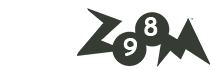





آخرین دیدگاهها